פרסומת
גם אם אתה מבצע תחזוקת מערכת באופן קבוע, אתה מקפיד בגישה שלך לניהול קבצים ואינך מתקין אפליקציות שלעולם לא תשתמש בהן, מחשב Windows שלך עדיין יכול להיות עמוס לאורך זמן.
ישנם המון סוגים של בלאגן, שכולם אוכלים לא פחות מביצועי המחשב והזיכרון שלהם. זה יכול להיות תוכנות קיצון מיותר של OEM הפועלות ברקע, הצטברות של קבצי יומן ישנים או אפילו עותקים כפולים של מסמכים ותמונות.
במאמר זה, אני הולך להציג את סוגי העומסים השונים שיכולים להשפיע על המחשב האישי שלך, ואז להסביר כיצד להשתמש ב- Windows 10 אפס ו רענן פונקציות לריפוי הבעיה.
1. תוכנת bloatware של OEM
תוכנת bloatware מקיפה את משתמשי Windows מזה עשרות שנים. חוץ מכמה בעיות אבטחה מתועדות היטב 4 סיבות אבטחה מדוע עליכם להימנע ממחשבי Lenovo קרא עוד , זה יכול להיות גרירה על השימוש במעבד, RAM ודיסק של המחשב שלך.
זה יכול גם להשפיע על זמני ההפעלה של המחשב האישי שלך ועל שטח אחסון יקר, במיוחד אם המחשב שלך ישן וחסר זיכרון.
עדכון עדכון יום השנה ל- Windows 10 לשנת 2016, איפוס המערכת לא פתר את הבעיה. היצרנים אפו את תוכנת ה- OEM בכונן ההתאוששות, כלומר היא תופיע שוב ברגע שהאיפוס יושלם.
כמובן שאתה יכול למחוק ידנית את התוכנה כיצד להסיר בקלות תוכנות סיסמאות מ- Windows 10Windows 10 מגיע עם מערכת יישומים משלו המותקנת מראש. בואו נסתכל על השיטות בהן תוכלו להשתמש בכדי להסיר את תוכנת התוכנה למחשב האישי ולהעלים את חלונות 10. קרא עוד . עם זאת, כאמור במבוא, הסרת יישומים ידנית לרוב משאירה קבצי שאריות ומפתחות רישום מוסתרים במערכת ההפעלה שלך. רק המשתמשים שאורכי המחשב ביותר ידעו להסיר את כל עקבות הזבל.
עדכון יום השנה שינה את הכל. מיקרוסופט השיקה חדש רענן כלי שיכול להוריד אוטומטית עותק טרי של Windows 10 4 דרכים לאיפוס מפעל המחשב Windows 10 שלךרוצה לדעת כיצד לאפס מחשב ממפעל? אנו מראים לכם את השיטות הטובות ביותר לאיפוס מחשב של Windows באמצעות Windows 10, 8 או 7. קרא עוד . היא חופשית לחלוטין מתוכנת OEM ומאפשרת לך לשמור את הקבצים שלך אם תרצה.
2. עדכון חלונות
לא משנה באיזו גרסה של Windows אתה משתמש, עליך תמיד לעדכן אותה. פעולה זו שומרת על בטיחותך מכיוון שמיקרוסופט משפרת ללא הרף את אבטחת המערכת ומתקנת פגיעויות.
למרבה הצער, לעיתים עדכונים משתבשים, במיוחד מכיוון שלמיקרוסופט יש הרגל מגעיל לשחרר עדכונים שבורים. לעתים קרובות הם לא מצליחים להוריד כראוי או שתהליך ההתקנה קורס.
במצבים כאלו, Windows תנסה לקבל את ההורדה / ההתקנה מחדש בתאריך עתידי. אבל מה קורה לאלה שאינם בשימוש קבצים פגומים כיצד לתקן התקנה של Windows 10 פגומהשחיתות במערכת היא הגרועה ביותר שיכולה לקרות בהתקנת Windows שלך. אנו מראים לך כיצד להחזיר את Windows 10 למסלול כאשר אתה סובל מ- BSODs, שגיאות הנהג או בעיות אחרות שלא הוסברו. קרא עוד ? תיאורטית, Windows תמחק אותם. בפועל, כמה מהם מסתובבים במחשב שלך, לפעמים ללא הגבלת זמן.
גם אם העדכונים שלך מצליחים, Windows שומר אוטומטית עותק של כל עדכון המותקן. זה יכול להיות בעייתי. עדכוני Windows מצטברים כך שגודל הקבצים במהירות פורח. לעתים קרובות אני מנקה את קבצי המערכת הישנים שלי, אבל תוך חודשים ספורים צברתי כמעט 4 TB של עומס מיותר.
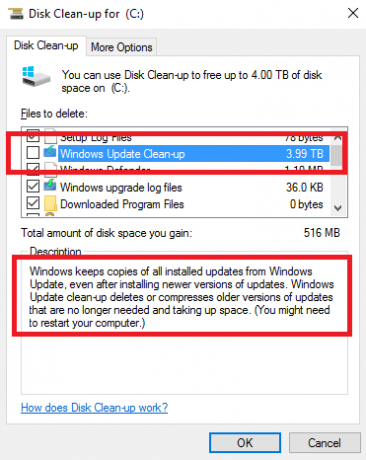
תחת מודל "אנו בונים את זה כמו שאנחנו הולכים" של מיקרוסופט, אחוז הקבצים שצריך להשתנות הוא ממש גבוה. הם נוגעים באחוז גבוה מהקוד.
- רקס מקמילן, מנהל מוצר ראשי של LANDesk
הדבר תקף גם לשדרוגים גדולים של מערכות ההפעלה. אם היית עובר מ- Windows 7/8 / 8.1 ל- Windows 10 על ידי ניצול הצעת העדכון החינמית של מיקרוסופט, המערכת שלך הייתה שומרת את הקבצים הישנים שלך ב- C: \ Windows.old. אותו דבר קורה כשאתה מתקין את עדכון יום השנה.
מבחינה טכנית, חלונות צריכים מחק את קבצי ה- .old פנה שטח דיסק על ידי הסרת תיקיית Windows.oldWindows מכין גיבוי אוטומטי לפני ההתקנה מחדש. תיקיית Windows.old כוללת פרופילי משתמש וקבצים אישיים. הנה כיצד לשחזר את הנתונים ולהסיר את התיקיה כדי לפנות מקום. קרא עוד לאחר חודש, אך חיפוש מהיר בפורומים שונים מגלה שהמחיקה האוטומטית לא עבדה עבור הרבה משתמשים. נראה כי הבעיות היו הנפוצות ביותר בקרב אנשים שלא ביצעו התקנה נקייה של מערכת ההפעלה כאשר הם עודכנו בתחילה ל- Windows 10.
אתה יכול למחוק את הקבצים באופן ידני באמצעות הכלי לניקוי הדיסק על ידי כותרת אל לוח הבקרה> כלי ניהול> ניקוי דיסקים> ניקוי קבצי מערכת> אישור. עם זאת, אם אתה רוצה להרוג כמה ציפורים באבן אחת ולהביא למחשב שלך לפעול כמו חדש, השתמש בכלי איפוס.
3. נפילת הרישום
משחק ברישום המערכת יכול להיות מסוכן כיצד לתקן שגיאות רישום של Windows ומתי לא להיפטרברוב המקרים, תיקון הרישום שלנו לא יעשה דבר. לפעמים שגיאות ברישום גורמות אחרי הכל. כאן נבדוק כיצד לזהות, לבודד ולתקן בעיות ברישום - ומתי בכלל לא לטרוח. קרא עוד . קל לבצע שינויים בלתי הפיכים שהופכים את המחשב שלך לחסר תועלת. זו אחת הסיבות העיקריות לכך שאתה צריך להתייחס לאפליקציות כמו CCleaner בזהירות יתרה.
עם זאת, נפיחות ברישום היא תופעה בעייתית. כל פעולה שתבצע במחשב שלך נרשמת איפשהו ברישום, כולל קבצים ואפליקציות שמחקת. למרבה הצער, חלונות אינם יעילים בניקוי הרישום ותוכנת הסרת התקנה מותירה לעתים קרובות ערכים מיותרים.
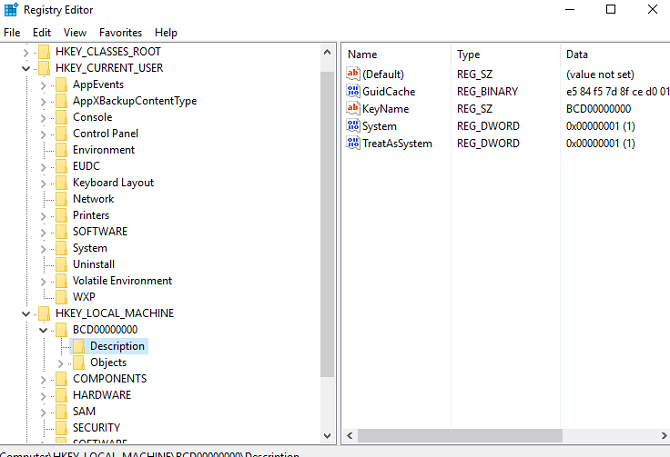
עם הזמן, הרישום שלך מתנפח באלפי רשומות מיותרות. ככל שיש לך יותר ערכים מיותרים, כך המערכת שלך איטית יותר.
במקום להשתמש ב- יישום מנקה ברישום שעלול להיות מסוכן כיצד לאפס את רישום Windows לברירת המחדלאם פישלתם את הרישום של חלונות, אני מקווה שיש לכם גיבוי. אם לא, ברשותך רשימה קצרה של אפשרויות לתיקון הבעיה. קרא עוד , אפשר לכלי איפוס לתת לך עותק חדש של מערכת ההפעלה שלך הרישום הנקי לחלוטין כיצד לאפס את רישום Windows לברירת המחדלאם פישלתם את הרישום של חלונות, אני מקווה שיש לכם גיבוי. אם לא, ברשותך רשימה קצרה של אפשרויות לתיקון הבעיה. קרא עוד .
4. קבצי שגיאה
לפעמים הדברים משתבשים. אולי אתה מבין חשש "המסך הכחול של המוות" Windows 8 מתרסק? כיצד לפתור בקלות את המסך הכחול ובעיות אחרותWindows 8 אינו מושלם. עם זאת, מרבית המסכים הכחולים וקריסות יישומים אינם אשמתם של חלונות. העצות שלנו יעזרו לך לזהות בדיוק מה לא בסדר במחשב שלך ולתקן אותו. קרא עוד או אולי תהליך קטן מתרסק ברקע וזה לא משפיע על חווית המשתמש שלך.
עם זאת, לא משנה עד כמה הבעיה חמורה (או מינורית), Windows שומר עליה קובץ יומן. אתה יכול לשלוח קבצי יומן אלה למיקרוסופט במקרה של קריסות מתמשכות, אך רוב המשתמשים אינם עושים זאת.
שוב, גודל הקבצים האלה מתחיל במהירות לבלון. אני פשוט בודק את גודל קובץ יומן השגיאות שלי והוא כרגע 1.91 GB. זה הרבה זיכרון מבוזבז.
הכלי לאיפוס מסיר את כל הקבצים המיותרים האלה.
5. משתמש מתנפח
המקור העיקרי האחרון להתפוצצות במערכת שלך הוא הקבצים שלך. אם אתה מסוג האנשים שלא מסדרים את המסמכים וקבצי המדיה שלהם, קל לסיים במהירות כמה עותקים של אותה תמונה או מספר טיוטות של אותו קובץ Word.
גישה כזו לא מסודרת לניהול קבצים לאורך תקופה ממושכת עלולה לגרום לבעיות. המכונה שלך תתחיל לחרוק תחת לחץ של יצירת אינדקס למספר כה גדול של קבצים.
הכלי לאיפוס לא יעזור לך במצב זה. עליך להשתמש בפונקציה רענן ואז לעבוד בקפדנות בכל הנתונים הישנים שלך כדי לייעל אותם. תהליך ארוך? כן. אבל כדאי? בהחלט.
איפוס לעומת רענן
בזמן שקראתם, תוכלו לשים לב שאני מתייחס לשני כלים דומים אך בסופו של דבר שונים. למרות שהתנאים ייראו מוכרים למשתמשים ב- Windows 8, הפונקציונליות שונה ב- Windows 10.
בקיצור, הכלי לאיפוס מתקין עותק טרי של Windows 10 אבל משחזר את שאר המערכת כיצד לאפס את היצרן של Windows 10 או להשתמש בשחזור המערכתלמד כיצד שחזור מערכת ואיפוס מפעל יכולים לעזור לך לשרוד כל אסונות של Windows 10 ולשחזר את המערכת שלך. קרא עוד כמו שהיה כשקנית אותו. רענן מתקין גרסה נקייה של Windows 10 אך ללא תוכנת הבעיה.
שתי השיטות נותנות לך את האפשרות לשמור על הקבצים הישנים שלך או להתחיל מאפס, ושניהם ימחו את יישומי Windows 10 ואת ההגדרות המותאמות אישית שלך.
כדי להתחיל בתהליך האיפוס או הרענון, עבור אל התחל> הגדרות> עדכון ושחזור> שחזור.
אפס
אם ברצונך לאפס את המערכת, בחר להתחיל תחת אפס מחשב זה ופעל לפי ההוראות שעל המסך.
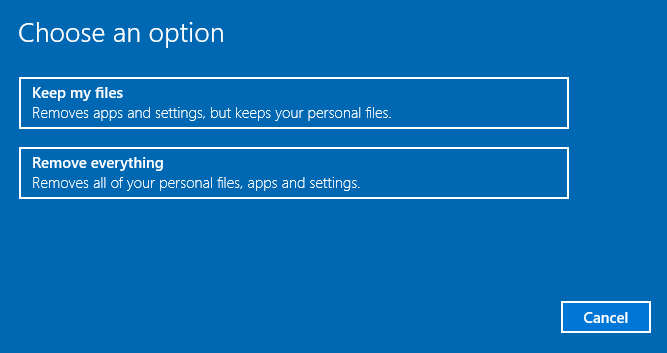
רענן ב- Windows 10 1607
פתק: אם שדרגת ל- Windows 10 1703 (עדכון היוצרים), גלול מטה. התיאור שלהלן תקף רק לעדכון יום השנה הישן יותר.
כדי לרענן את המחשב שלך, לחץ על למד כיצד להתחיל את Afresh עם עותק נקי של Windows 10 תחת אפשרויות התאוששות נוספות.

תועבר למסך חדש בדפדפן שלך. בחר בכלי ההורדה עכשיו בתחתית הדף.
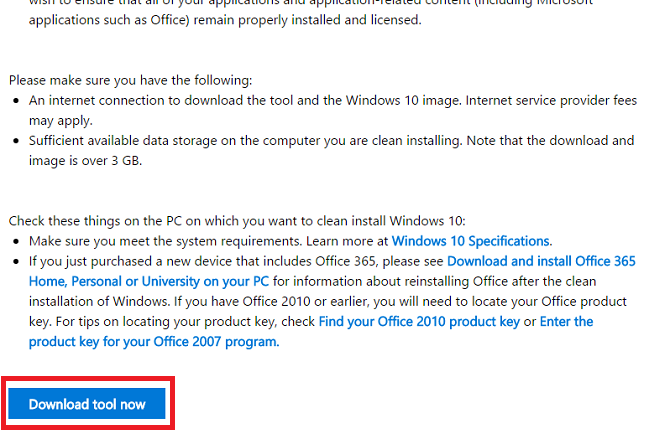
לאחר סיום ההורדה, עקוב אחר ההוראות שעל המסך. לאחר מספר מסכים תוכל לבחור אם לשמור את הקבצים הישנים שלך או לא.

אם אתה משתמש באפשרות רענן, יש לך 10 ימים לחזור להתקנה הקודמת שלך.
רענן את Windows 10 1703
בעדכון היוצרים, מיקרוסופט כללה את אפשרות הרענון במערכת Windows. אתה יכול לנסוע במסלול שתואר לעיל, כלומר לעבור הגדרות> עדכון ושחזור> שחזור> אפשרויות התאוששות נוספות>... התחל מחדש. זה יפעיל את Windows Defender.
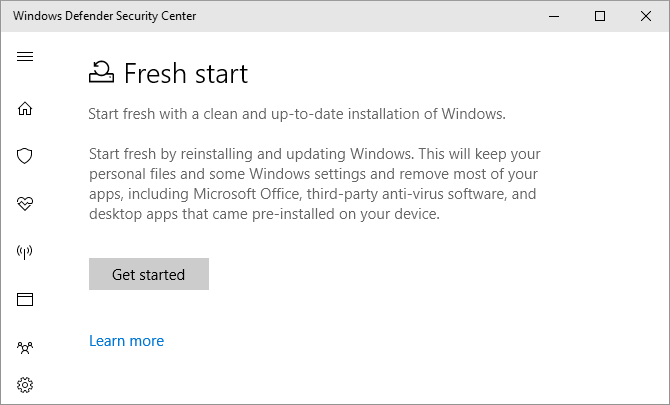
לחץ על להתחיל כדי להתחיל בתהליך הרענון.
לחלופין, לחץ על מקש Windows + R כדי להפעיל את תפריט ההפעלה ואז היכנס אפס מערכת ופגע להיכנס. כעת אתה אמור לראות את התפריט הבא:
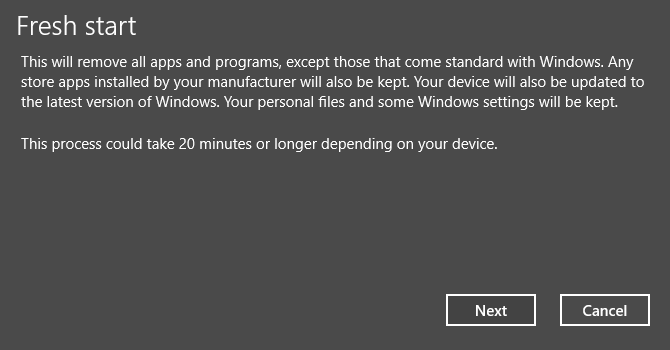
בחר הבא לרענן את המחשב ולהתקין את הגירסה האחרונה של Windows.
יש שאלות?
הסברתי מדוע פונקציית האיפוס כל כך שימושית והראיתי לך כיצד להשתמש בה. אבל אשמח לעזור אם המדריך שלי העלה שאלות.
אשמח גם לשמוע ממשתמשים שפרסו את הכלים האלה. האם השגת את התוצאות הצפויות? אתה יכול להשאיר את השאלות והמשוב שלך בתגובות למטה.
דן הוא גולה בריטי המתגורר במקסיקו. הוא העורך המנהל של אתר האחות של MUO, Blocks Decoded. בזמנים שונים הוא שימש כעורך חברתי, עורך יצירתי ועורך כספים עבור MUO. אתה יכול למצוא אותו משוטט בקומת התצוגה ב- CES בלאס וגאס מדי שנה (אנשי יחסי ציבור, מושיטים יד!), והוא עושה המון אתר מאחורי הקלעים...


